Intégration des en-têtes de mise en page dans les feuilles de calcul Excel
Lors de la publication, depuis Knowledge Hub, de feuilles Excel destinées à un vaste public, il peut être difficile pour les utilisateurs d'identifier ce qui leur est présenté. Le nom du fichier ou ceux des feuilles de calcul laissent parfois entendre de quoi il s'agit, mais une information plus descriptive est souvent utile.
Knowledge Hub permet d'intégrer l'en-tête d'une page de récapitulatif dans une feuille de calcul et de présenter ainsi une information descriptive affichée en haut de la feuille de calcul produite.
Cette fonction permet l'emploi de texte statique, de même que des différentes macros d'en-tête de page pour produire l'information de titre. On peut ainsi utiliser, par exemple, une macro Première valeur du champ qui extrait l'information d'une date d'exécution d'état pour produire une information dynamique.
Sélectionnez Mise en page via le ruban de la Conception de l'état. La fenêtre Mise en page s'affiche avec un sélecteur :
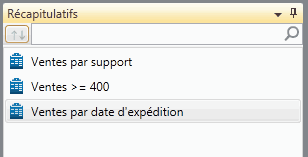
.
Sélectionnez le récapitulatif pour lequel vous souhaitez définir la mise en page. Les propriétés correspondantes sont affichées.
Accédez à l'onglet En-tête de la page et définissez les paramètres d'en-tête de la page.
Acceptez vos paramètres d'en-tête de page.
Sélectionnez Options via le ruban de l'Accueil, puis sélectionnez Exporter depuis le ruban de la fenêtre Options.
À l'onglet Fichiers Excel, sélectionnez l'option Appliquer le formatage aux fichiers XLS et XLSX, puis sélectionnezAccepter.
Lors de la définition d'une exportation, sélectionnez l'option Intégrer l'en-tête Mise en page au titre de la feuille dans les Fonctionnalités Excel avancées.
Monarch Server exécute l'exportation. La feuille de calcul ouverte dans Excel présente, en haut de page, l'information de l'en-tête de page.
Remarque : Lors de l'exportation de feuilles de calcul sous l'option « Intégrer l'en-tête Mise en page au titre de la feuille », il n'est plus possible d'ajouter de données à l'aide de Knowledge Hub puisque la feuille créée ne s'assimile plus à une table de base de données. Si vous tentez un ajout, un message d'erreur vous indiquera que « la structure de la table de destination ne correspond pas à celle des données d'exportation ».
© 2025 Altair Engineering Inc. All Rights Reserved.